Synchronizácia systému Windows Telefón. Synchronizácia smartfónu v telefóne so systémom Windows s počítačom
Ako viete, smartfóny so systémom mobilných operačných systémov sú už k dispozícii viac ako jeden rok. Lojálni ventilátory linky sa podarilo používať telefóny na Windows 7 Mobile a viac moderných používateľov našli zariadenia v systéme Windows 8, 8.1, ako aj 10 - Posledná verzia OS.
Program pre synchronizáciu Windows telefón 7, 8, 10
A ak hovoríme o univerzálnym synchronizačným nástrojom mobilné zariadenie V ľubovoľnej verzii telefónu so systémom Windows s osobným počítačom, potom musíte zvýšiť softvér.
Jednoduché použitie programu má priateľské rozhranie a vynikajúcu použiteľnosť. Vďaka tomu nie je najdôležitejším užívateľom osobný počítač bude môcť ľahko pochopiť všetky jemnosti správy softvéru.
Program si môžete stiahnuť úplne zadarmo z servera spoločnosti Microsoft. Najčerstvejšia verzia programu je k dispozícii na prepojení. Stiahnutím súboru inštalačného programu musí byť program nainštalovaný, čo sa robí takto:
- Spustite distribúciu s príponou * EXE.
- Kliknite na tlačidlo "Accept".
- Kliknite na tlačidlo Inštalácia.
- Zatvorte inštalačné okno.
Po spustení programu musíte ponechať všetky parametre v predvolenom stave a prejdite na jeho použitie. Pripojením zariadenia k počítaču môžete synchronizovať všetky mediálne súbory: Fotografie, obrázky, skladby, videá v pamäti. Okrem toho, Zune môže tiež pôsobiť ako hráč, ktorý je k dispozícii na prehrávanie všetkých dostupných súborov na smartfóne / počítači.
Synchronizácia systému Windows Phone 10 s PC
Ak ste vlastníkom najnovšieho, moderného telefónu so systémom Windows Phone 10, potom je možné použiť aj iný program na synchronizáciu s počítačom. Je to tiež oficiálna aplikácia k dispozícii na Microsoft.
Tento softvér bol navrhnutý špeciálne pracovať s najviac nová verzia Operačný systém mobilného typu a dostal meno "Windows Telefón pre stolné systémy". Inštalátor súborov si môžete stiahnuť v počítači nasledujúcim odkazom.
Medzi hlavné funkcie aplikácie možno poznamenať:
- Synchronizácia hudby a podcastov;
- Sync foto a video súbory;
- Inštalácia zvonenia a vytvorenie archívu hovorov pre hovory pre hovory;
- Synchronizácia s iTunes.
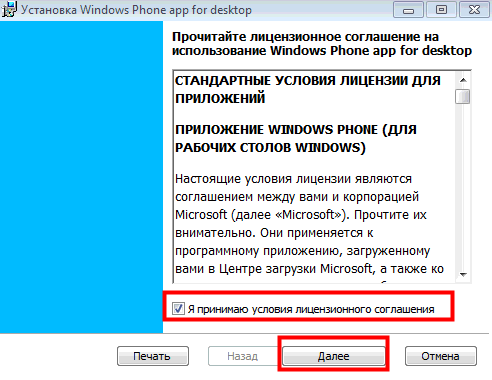
Teraz môžete spustiť program a pokračovať v počiatočnej konfigurácii:
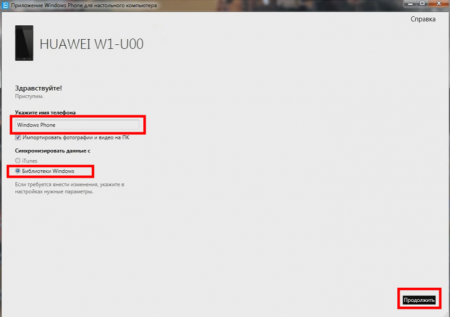
Teraz prostredníctvom aplikačného rozhrania je možné vidieť všetky súbory, ktoré sú k dispozícii v pamäti telefónu, a ak je to potrebné, pretiahnutím, pridajte nové súbory z pamäte počítača do telefónu. Ak chcete vykonať synchronizáciu, musíte kliknúť na príslušné tlačidlo umiestnené v pravom spodnej časti softvérového rozhrania. Rovnakým spôsobom prevzatí súbory z pamäte smartfónu do počítača.
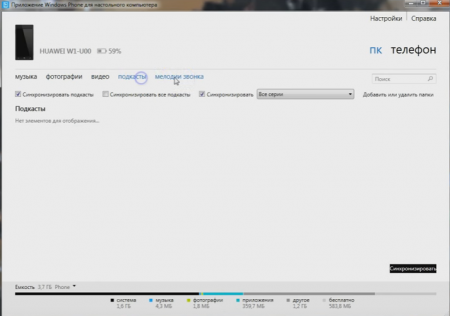
Synchronizácia telefónu Windows Telefón
Nechali sme sa zaoberať poslednou otázkou. Ak chcete synchronizovať kontakty na telefóne so systémom Windows s aplikáciou PC, aby ste k nim kedykoľvek pristupovali na počítači aj v aplikácii Ľudia na smartfóne, je potrebné použiť vhodnú aplikáciu "Ľudia" a na počítači desktopovej verzie. Operačný systém. Postup synchronizácie sa vykonáva nasledovne:
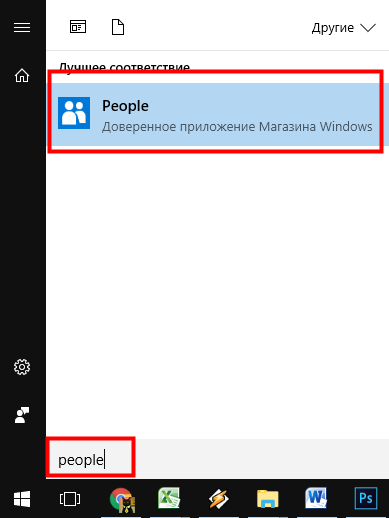
Ak chcete vymeniť údaje, moderné smartfóny môžu byť pripojené k počítačovému počítaču cez port USB. Telefóny databáza systému Windows Vyžadovať inštaláciu špeciálnej aplikácie pre synchronizáciu dát, prenášanie rôznych obsahov, vrátane videa, hudby, obrázkov.
Pripojte telefón so systémom Windows do počítača
Mnohí používatelia veria, že na synchronizáciu telefónu s počítačom potrebujete zastaranú aplikáciu Zune. V skutočnosti spoločnosť Microsoft predstavil špeciálny prírastok do systému Windows pre stolný počítač.
Aplikácia je nezvyčajne jednoduchá, má malú veľkosť, ale zároveň užívateľ ponúka pomerne pevnú funkčnosť. S tým budete môcť rýchlo hodiť svoju obľúbenú hudbu do telefónu, okrem okamžite celých priečinkov.
Ďalším zaujímavým Nuance je, že aplikácia začne fungovať len vtedy, keď je telefón pripojený. V opačnom prípade sa aplikácia ani nezačne.
Aplikácia Windows Telefón pre pracovnú plochu vám umožňuje:
- prenos zoznamov skladieb do zariadenia,
- vyhľadajte zvonenia, ktoré chcete zavolať a integrovať ich do telefónu,
- importovať fotografiu a video z smartfónu do počítača.
Časté problémy pri pripojení
Počítač nevidí telefón.
Niektoré zariadenia USB nastavenia je možné resetovať. Situáciu môžete opraviť vydaním nastavení. Niekedy môžete problém vyriešiť pomocou menu techniky.
Stáva sa to, že chyba sa vyskytuje kvôli neštandardnému firmvéru telefónu. V takejto situácii sa budete musieť vrátiť späť do štandardu, ak si želáte, aby fungovalo zariadenie normálne. S najväčšou pravdepodobnosťou bolo zlyhanie pri fungovaní modulu, tak systém a nezaznamenáva zariadenie.
Mali by ste tiež skenovať zariadenie na vírusy a škodlivé programy. Kvôli nim často vznikajú a v práci celého systému.
Telefón sa nepripojí, ale nabíjanie ide
Ak je uvedený takýto problém, skúste pripojiť zariadenie pomocou alternatívneho konektora USB. Skúste použiť iný kábel.
Skontrolujte stav konektorov, existuje nejaká škoda. Môže byť napríklad vlhkosť. Ak je konektor poškodený, mal by sa nahradiť.
V niektorých situáciách môžu interné problémy zariadenia interferovať s počítačom. Potom musíte odkazovať na špecialistov, zistí poškodený prvok a budú nahradené.
Ako môžem synchronizovať obsah medzi databázou Windows Phone s inou databázou Windows alebo Mac? Spoločnosť Microsoft neustále vyvíja dvoch samostatných klientov, jeden pre každú platformu, ktorá umožňuje spotrebiteľom účtovať, synchronizovať, aktualizovať a zálohovať údaje. Napriek tomu, že zákazníci nie sú identickí z hľadiska príležitostí a funkcií, hlavné úlohy sú stále implementované.
Pohyblivý obsah medzi smartfónom a počítačovými konkurenčnými mobilnými platformami je do značnej miery identický pre telefón Windows. Apple vám umožní používať iTunes na správu iPhone (ako aj prehrávačov médií a iných zariadení), zatiaľ čo Android Vyberie komplexnejšiu metódu pomocou Správcu súborov.
Ako sa nám to k dispozícii so zákazníkmi?
Windows Phone a Windows OS
K dispozícii sú dve aplikácie dostupné pre systém Windows, ktorý je k dispozícii v obchode so systémom Windows, zatiaľ čo druhý je určený pre stolný počítač (len pre Windows 7 a 8). Ten poskytuje úplnú synchronizáciu s telefónom Windows a je pomerne jednoduchým klientom na ovládanie obsahu. Ak v plnej verzii nepotrebujete množstvo funkcií, ideálnym riešením pre vás bude klient, ktorý je k dispozícii v obchode so systémom Windows.
Ako pre nedávne verzie Windows, verzia klienta pre stolný počítač je k dispozícii aj v systéme Windows 7, Klient je v súčasnosti v verzii beta, čo znamená, že používatelia môžu čeliť niektorým problémom. Je dobré poznamenať, že spoločnosť Microsoft neobmedzuje podporu novších edícií svojich výrobkov.

Microsoft spustil Windows 8 začiatkom tohto roka, krátko potom, Klient bol prepustený na synchronizáciu s telefónami na platforme Windows Telefón 8. Ako preukázané funkcie prehrávača prehrávača ZUNE v telefóne Windows, klienti ponúkajú veľký počet dverí a funkcií v systéme Windows 8.
V aplikácii Windows Store sú dostupné nasledujúce funkcie:
Skontrolujte stav poplatku a stavovej správy vnútorná pamäť
Importovať súbory médií z pripojeného zariadenia
Zobraziť zaujímavé aplikácie v systéme Windows Phone Store s odkazmi na iné aplikácie
Desktopová verzia klienta pre systém Windows podporuje nasledovné:
Kontrola stavu a vnútornej pamäte
Obchody s riadením súborov na zariadení (Hudba, Foto, Video, Filmy, Podcasty a zvonenie)
Synchronizácia obsahu s iTunes
Synchronizácia obsahu pomocou aplikácie umožňuje spotrebiteľom vybrať si a požadované zoznamy skladieb, žánrov a hudobných interpretov, ako aj fotografie, videá, podcasty a zvonenie. Aplikácia je stále orezaná nástupca v porovnaní s hráčom Zune MEDI, ale aj k vyššiemu kroku v porovnaní s aplikáciou Windows Store, ak používate Windows 8. Uistite sa, že ste odomkli svoj smartphone (zámok obrazovky pomocou PIN kód) pri pripojení počítač, ak je zámok nakonfigurovaný.
Majitelia môžu riadiť nielen to, čo je synchronizované medzi počítačom a telefónom, ale aj priamo skutočnosťou, že je na ňom uložený používanie systému Windows Prieskumník. Pri pripájaní telefónu do systému Windows bude definovaný ako vymeniteľné médium na pracovnej aplikácii, potom je pripravený na prezeranie. Práca s dokumentmi, hudbou, fotografiami, melódiami a videom môže byť vykonaná prostredníctvom známeho rozhrania.
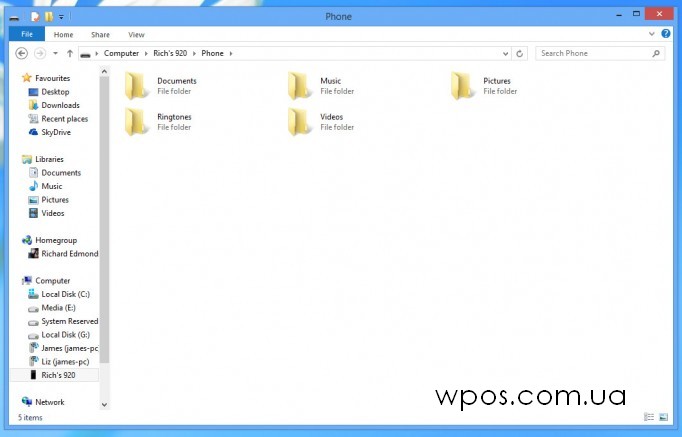
Pri štarte klient systému Windows Telefón pre Windows 8 (alebo PC Applications) z WP Smartphone pripojený k počítaču, môžete si prezrieť všetky aktuálne parametre a charakteristiky v obvyklej forme. Obsah sa zobrazí, keď aplikácia vloží telefón so systémom Windows, prezeranie voľnej pamäte telefónu je k dispozícii stlačením šípky sa nachádza vedľa celkového čítačky údajov.
Okrem vyššie uvedeného zoznamu funkcií v aplikácii nie je oveľa viac. Neexistuje žiadna funkcia kontroly aktualizácie, pretože táto funkcia je prítomná v databáze telefónu Windows a aktualizácie sú poskytované pomocou vzduchovej technológie (technológia, ktorá vám umožní stiahnuť hudbu, obrázky, hry, programy, sťahovať nový firmvér do telefónu prostredníctvom GPRS (vrátane VIA WAP) Bez pripojenia k počítaču. Synchronizácia môže byť tiež vykonaná cez IR rozhranie alebo rozhranie Bluetooth), ale práca končí len v rámci pohybujúceho sa obsahu z počítača so systémom Windows 8 k vášmu smartfónu.
Zálohovanie sa automaticky vykoná pomocou služby Microsoft Cloud Services. Funkcia môže byť nakonfigurovaná priamo z windows telefón, bez potreby PC alebo Mac. Takže máte článok chlapci. Sledujte aktualizácie, aby ste nenechali ujsť iné články.
Windows 8 otvára nový smartphone a možnosti synchronizácie počítača, na ktoré je tento OS nainštalovaný. Microsoft sa staral, aby používatelia necítili nepohodlie a proces pripojenia sa vykonal ľahko a rýchlo. Pripojenie telefónu k počítaču sa vykonáva bez problémov, ale stále stojí za to demontovať niekoľko nuans.
Čo potrebujeme?
- Windows Telefón 8 Smartphone;
- počítač s nainštalovaným operačný systém Windows 8;
- USB kábel pre pripojenie smartfónu do počítača.
Výučba
V skutočnosti je proces veľmi jednoduchý. Nebudete musieť nainštalovať žiadne ďalšie ovládače alebo pomôcky na zjednodušenie pripojenia (to isté platí pre pripojenie PC s Windows 8 na Internet). Stačí inštalovať systém Windows 8 do počítača a kúpiť smartphone bežiaci v telefóne Windows 8.
Takže, na synchronizáciu prenosu údajov medzi telefónom Windows 8 s smartfónom a počítačom bežiacim v systéme Windows 8, musíte vykonať nasledujúce kroky:
1. Ak chcete začať, pripojte smartfón k počítaču pomocou USB. Drôty.
2. Toto okno sa automaticky zobrazí:
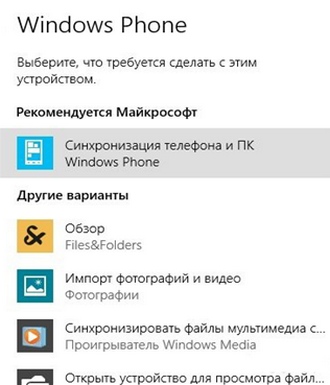
3. Ako vidíte, môžete spustiť ŠPECIÁLNY POTREBY Windows Phone Utility. Táto aplikácia Je to program s rozšírenými schopnosťami synchronizácie dát medzi smartfónom a počítačom. Môžete preniesť všetky súbory, obrázky, fotky, videá, hudbu. Aplikácia je tiež vybavená vyhľadávacími nástrojmi, okrem toho môže byť zablokovaný alebo čistiť stroj, ak je stratený alebo krádež.
4. Nemôžete spustiť nástroj Windows Phone Utility. Smartphone je možné otvoriť pomocou správcu súborov, ktorý umožní vykonávať operácie so súbormi.
Môžete tiež pracovať s mediálnymi súbormi pomocou prehrávača Windows. Aplikácia "Fotografie" vám umožní importovať rôzne obrázky a fotografie.
Stojí za to zaplatiť pozornosť
Smartphone môžete zadať bez pomoci rôznych nástrojov. Stačí používať vodič. V tomto prípade uvidíte obvyklé okno s priečinkami obsiahnutými na stroji.
Existujú obmedzenia:
- Ak sú prijaté, nebudete môcť synchronizovať súbory s ochranou DRM nie Z xbox hudby alebo hudobnej drážky.
- Nebudete sa môcť pohybovať z telefónu k fotografiám PC veľkej veľkosti - budete musieť použiť vodič.
Aplikácia rozhoduje o ďalšom vtipnom probléme vlastníkov smartfónov v rámci Windows Phone - Nastavenie zvonenia na hovore. Ak to urobíte priamo v telefóne, budete musieť zachrániť skladbu ako melódiu volania Špeciálny program. Prostredníctvom aplikácie Windows Telefón môžete bezpečne nainštalovať žiadnu hudbu pre hovor (jediný mínus - traťová dráha ide do hovoru všetko. O plodiny v žiadosti je nemožné).
Celková funkčnosť je:
- kopírovať súbory z počítača do telefónu a dozadu;
- odstráňte súbory na oboch zariadeniach;
- pri kopírovaní
- prevod hudby v melódiách volania pre telefón Windows.
Vlastnosti Windows Telefón Aplikácia na PC s Win8
- K počítaču je možné pripojiť viac telefónov.
- PC môže nastaviť aktualizácie telefónu, aby ste nevybrali prevádzku na mobilnom zariadení.
- Vizuálny dizajn aplikácie na Win8 je oveľa príjemnejší: nevidíte názvy súborov, ale ich obsah (dlaždice).
Ak chcete synchronizovať dokumenty, používajte ...
... onedrive. Jediná vec, ktorú treba urobiť, je prihlásiť sa pomocou požadovaného účtu Microsoft (v telefóne a na PC).
Tí. Dokumenty (všetky typy kancelárie) budú uložené v oblaku. Ak chcete získať prístup k nim, musíte sa prihlásiť na svoj účet.